Creazione di un nuovo desktop
Windows 10 include la possibilità di creare e utilizzare più desktop virtuali. Forse stai lavorando su alcuni progetti contemporaneamente e vuoi avere i file e le finestre relativi a ciascun progetto disponibili sul proprio desktop. Adesso puoi farlo.
Creare un nuovo desktop facendo prima clic sul pulsante Visualizzazione attività sulla barra delle applicazioni. Il pulsante Task View assomiglia a due finestre sovrapposte: (Vedi figura 1.)
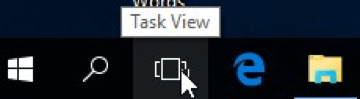
Figura 1. Il pulsante Visualizzazione attività.
Quando fai clic su Visualizzazione attività verranno visualizzate le finestre correnti e vedrai apparire un pulsante “Nuovo desktop” sopra la barra delle applicazioni nell’angolo inferiore destro dello schermo: (Vedi figura 2.)
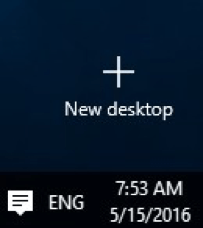
Figura 2. Creazione di un nuovo desktop.
Fare clic sul pulsante Nuovo desktop e Windows crea immediatamente un desktop aggiuntivo, completo delle icone del desktop predefinite. (Puoi anche creare un nuovo desktop usando il collegamento Win + Ctrl + D.) Fai clic sul nuovo desktop e puoi quindi lavorare da questo nuovo desktop su un secondo progetto senza disturbare la configurazione del desktop originale.
Il numero di desktop che puoi creare sembra limitato solo dalla quantità di memoria che hai nel tuo computer. Puoi letteralmente creare centinaia di desktop, se lo desideri. Tieni presente, tuttavia, che i desktop appena creati non sopravviveranno a un arresto del sistema.
Si passa da un desktop all’altro facendo clic su Visualizzazione attività e quindi sul desktop a cui si desidera accedere. (Puoi anche scorrere i desktop usando la scorciatoia Win + Ctrl + Freccia sinistra o Win + Ctrl + Freccia destra.) E puoi trascinare / rilasciare le finestre tra i desktop andando su Task View del desktop di origine, facendo clic sulla finestra desidera spostarlo e trascinarlo sul desktop di destinazione nella parte inferiore dello schermo.
Per chiudere definitivamente il nuovo desktop, fare clic sul pulsante Visualizzazione attività e quindi fare clic sulla “X” in alto a destra del desktop che si desidera chiudere:
(Vedi figura 3.)
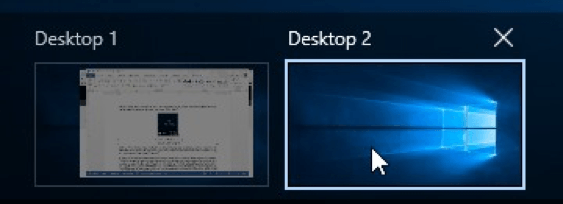
Figura 3. Chiusura di un desktop virtuale.
Questo suggerimento (2992) si applica a Windows 10.